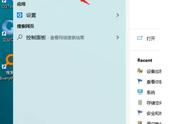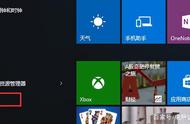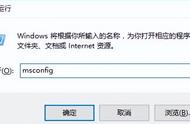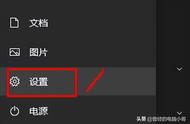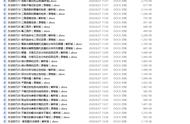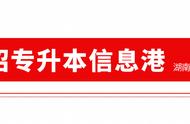如果你对备份有更高的要求,可以在备份前,点击“选项”进行个性化设置,关于这些高级功能的详细介绍,请访问易我备份专家用户指南!
提示:
◆ 备份选项、备份计划、备份过滤和备份通知不是备份的先决条件,如果不需要,可以不用设置。
如何在Windows上加密U盘?
方法1.使用Windows内置工具加密U盘BitLocker-To-Go是Windows上的内置工具,可以免费加密U盘。在使用该工具之前,请确保U盘的文件系统是NTFS,FAT,FAT32或exFAT。遗憾的是,它不支持其它文件系统。该工具在Windows 10专业版和企业版上可用。然后,可以按照下面步骤开始加密。
步骤1.将U盘连接到计算机,并确保计算机能够正确识别U盘。
步骤2.打开“此电脑”,然后右键单击U盘以选择“启用BitLocker”。
步骤3.现在,你可以设置加密。启用“使用密码解锁驱动器”选项,然后输入密码,然后单击“下一步”。
步骤4.选择要在其中备份恢复密钥的模式,然后单击“下一步”。
步骤5.然后设置应加密的驱动器空间大小,在这里,选择整个驱动器,然后单击“下一步”。
步骤6.选择要使用的加密模式,建议使用兼容模式。
步骤7.然后单击“下一步”以加密Windows上的U盘,然后耐心等待。
方法2.使用第三方软件加密U盘如果你需要更强大的加密工具,则可以使用第三方软件进行加密。在市场上,你可以找到各种加密工具,但哪一个是安全有效的?像Veracrypt这样的工具可以帮助你。Veracrypt与几乎所有Windows系统兼容,并允许我们部分加密U盘。不过需要提醒大家一点,在选择有加密功能的第三方软件时,应该非常小心,该工具必须是100%安全的,否则可能会导致其它严重问题,例如数据丢失和损坏。不过U盘数据丢失,在被覆盖之前,你通过易我数据恢复软件或许可以将其找回来!
更多相关信息,请关注公众号“易我科技”
,